
Ingin menjadikan ikon pada bar tugas Win11 lebih kecil untuk mengosongkan lebih banyak ruang? Editor PHP Strawberry membawakan anda panduan terperinci untuk mengubah saiz ikon dalam bar tugas Win11. Artikel ini menerangkan beberapa kaedah, termasuk menggunakan Editor Pendaftaran dan alat pihak ketiga. Sama ada anda ingin menjadikan ikon anda lebih kecil untuk kelihatan lebih bersih, atau meningkatkan ruang ikon anda untuk menampung lebih banyak pintasan, panduan ini akan membimbing anda melalui proses tersebut.
1. Buka Run, masukkan arahan regedit, sahkan atau tekan Enter untuk membuka Registry Editor.
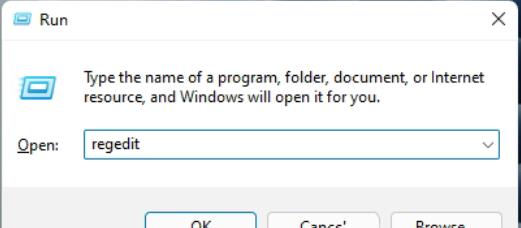
2. Kembangkan tetingkap Registry Editor ke laluan berikut:
HKEY_CURRENT_USERSoftwareMicrosoft WindowsCurrentVersionExplorerAdvanced
Kemudian buat nilai DWORD baharu bernama TaskbarSi.
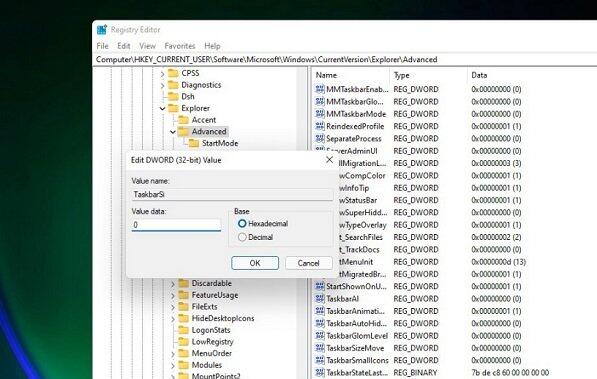
3 Edit TaskbarSi data berangka Nombor 0 ialah bar tugas kecil, nombor 1 ialah bar tugas sederhana, dan nombor 2 ialah bar tugas besar.
Bar tugas kecil↓.
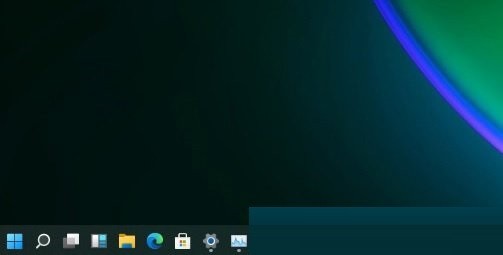
Bar tugas sederhana↓
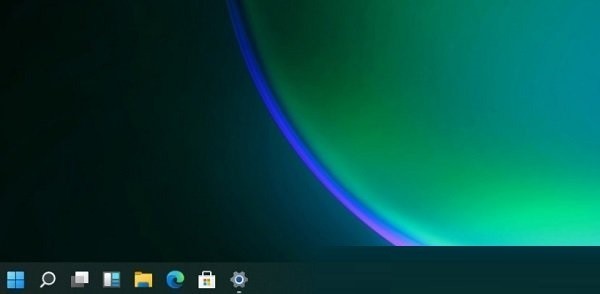
Bar tugas besar↓
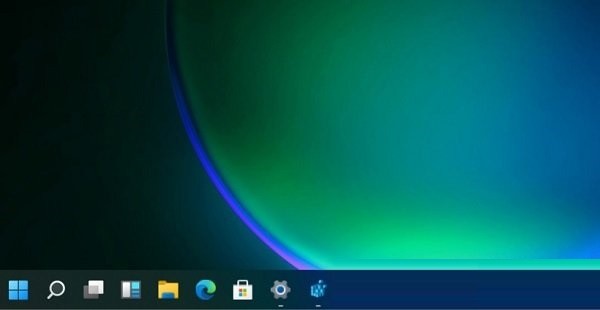
Atas ialah kandungan terperinci Cara menggunakan ikon kecil pada bar tugas Win11_Cara melaraskan saiz ikon pada bar tugas Win11. Untuk maklumat lanjut, sila ikut artikel berkaitan lain di laman web China PHP!
 Tiada pilihan WLAN dalam win11
Tiada pilihan WLAN dalam win11
 Bagaimana untuk melangkau pengaktifan dalam talian dalam win11
Bagaimana untuk melangkau pengaktifan dalam talian dalam win11
 Win11 melangkau tutorial untuk log masuk ke akaun Microsoft
Win11 melangkau tutorial untuk log masuk ke akaun Microsoft
 Bagaimana untuk membuka panel kawalan win11
Bagaimana untuk membuka panel kawalan win11
 Pengenalan kepada kekunci pintasan tangkapan skrin dalam win11
Pengenalan kepada kekunci pintasan tangkapan skrin dalam win11
 Windows 11 pemindahan komputer saya ke tutorial desktop
Windows 11 pemindahan komputer saya ke tutorial desktop
 Penyelesaian kepada masalah yang perisian muat turun win11 tidak boleh dipasang
Penyelesaian kepada masalah yang perisian muat turun win11 tidak boleh dipasang
 Bagaimana untuk melangkau sambungan rangkaian semasa pemasangan win11
Bagaimana untuk melangkau sambungan rangkaian semasa pemasangan win11




